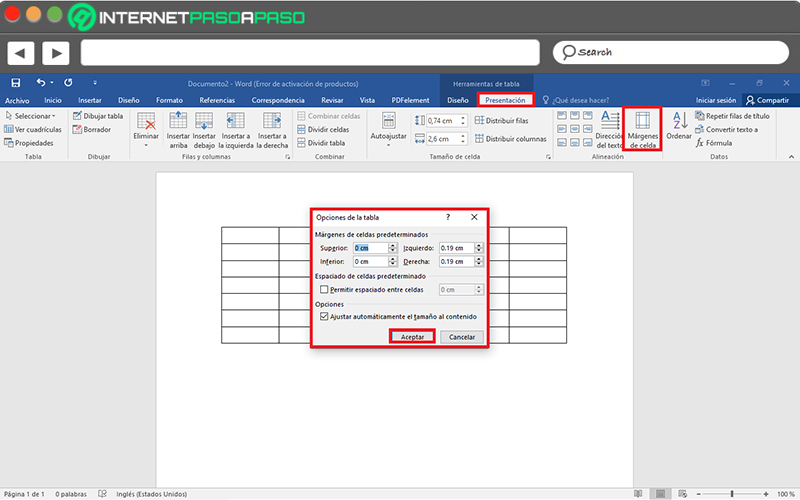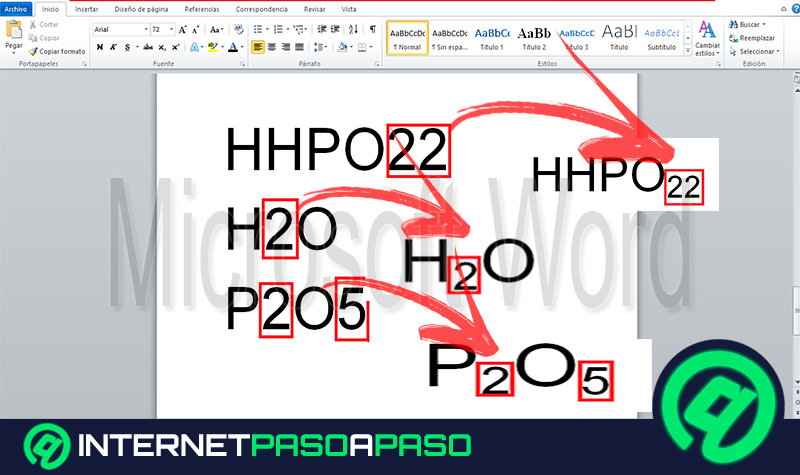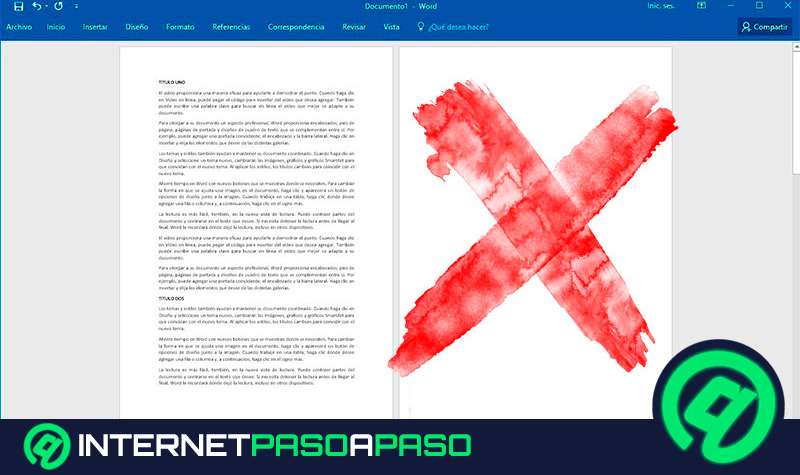Para nadie es un secreto que, Microsoft Word es uno de los procesadores de textos más reconocidos en todo el mundo e incluso, se ha catalogado como la herramienta principal para crear, editar, personalizar y gestionar escritos digitales fácilmente.
Esto, en especial, porque se trata de un programa muy bien dotado para realizar dichas tareas, pues gracias a todas las versiones que ha tenido a lo largo del tiempo, hoy en día exhibe notables mejoras. Lo cual significa que, permite obtener resultados a nivel profesional.
Así, uno de los elementos mayormente usados en Word, consisten en las tablas que facilitan la exposición de cierto contenido. Sin embargo, numerosos usuarios tienen dudas con respecto a lo que son los márgenes de celda y, es por ello que, aquí explicaremos de que se tratan y como puedes configurarlos.
¿Cuál es la diferencia entre los márgenes de una celda en Word y los márgenes normales?
Antes de detallar todos y cada uno de los pasos que se tienen que llevar a cabo para configurar los márgenes de celdas en Word como un profesional, es determinante saber cuál es la diferencia entre dichos bordes y los márgenes normales de los documentos de texto. Ya que, muchos usuarios suelen confundir un tipo de margen con el otro y, en consecuencia, se les complica dicha configuración por completo.
En este sentido, empezamos por definir de que se tratan los márgenes normales de una hoja. Así, especificamos que, son aquellos espacios en blanco que se pueden observar entre los bordes del papel y el área impresa. Por lo cual, en este caso, existen los márgenes superior, inferior, derecho e izquierdo.
Por otro lado, los márgenes de una celda hacen referencia a aquellas fronteras de la celda y el espacio entre ellas, por lo que es una función que permite personalizar dichos trazos. Tomando en cuenta que, una celda se define como el elemento de una tabla que sirve para introducir y organizar los datos expuestos.
Pasos para configurar los márgenes de celdas de tus documentos de Word como un experto
Así como te indicamos en la parte anterior, de manera específica, los márgenes de celdas tienen la función de personalizar la apariencia de cada celda y las fronteras que existen entre cada una de ellas. De forma que, se considera una herramienta esencial para editar y ajustar las tablas de un escrito en Word a tu gusto.
Es por ello es, es valioso conocer el procedimiento a efectuar para lograr configurar dichos márgenes fácilmente y como todo un experto en este programa de Microsoft.
A continuación, mencionamos los pasos a seguir:
- Para comenzar, tienes que buscar y acceder al documento Word que necesites personalizar de esta forma.
- Posterior a eso, procede a crear tu tabla en cualquier parte del texto que elijas. Para ello, ubícate en la cinta de opciones, haz clic en la pestaña “Insertar” y en el grupo Tablas, elabora o dibuja la tabla que desees.
- Hecho lo anterior, automáticamente, se abrirán las Herramientas de tabla en la parte superior de la ventana y en las pestañas que se muestran junto con esa función, haz clic en “Presentación”.
- Seguidamente, entre todos los grupos que hay, ubícate en el que dice “Alienación” y selecciona la opción “Márgenes de celda”.
- Ahora, te mostrarán un pequeño recuadro en pantalla con varias opciones a configurar, según tus requerimientos. Aquí te presentamos cuales son:
- La primera de esas, hace referencia a los márgenes de celdas predeterminados y allí, puedes especificar el número de centímetros que necesitas que tenga cada casilla de la tabla, tanto superior e inferior, como también derecho e izquierdo.
- También puedes establecer un espacio entre cada una de esas celdas y al activar la opción, debes especificarlo en centímetros.
- Si prefieres que el tamaño de las celdas de tu tabla se ajuste al tamaño del texto introducido, también puedes fijarlo con la última opción del recuadro.
- Para guardar los cambios realizados y mantener esa configuración, solamente haz clic en “Aceptar” y listo.